この演習では結果平面を使って流れおよび伝熱結果を理解する方法について学びます。
1. [結果]タブで[平面]を選択します。

2. [+]ボタンをクリックして平面を作成します。

結果の概要
3. X 方向トライアド矢印上でマウスをドラッグして結果平面を移動します。モデル全体に渡ってゆっくりと平面を動かし、キャビン内の温度分布を確認します。
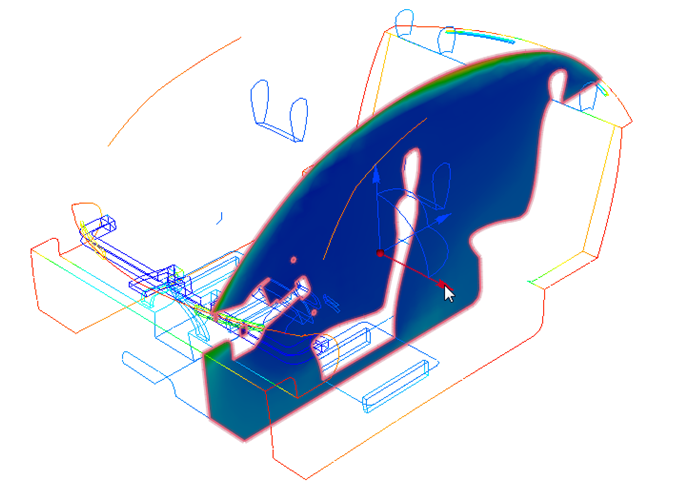
4. 下記のトライアド円弧上でマウスをドラッグして結果平面を回転させます。このテクニックを使ってキャビン内の温度をくまなく調べることができます。
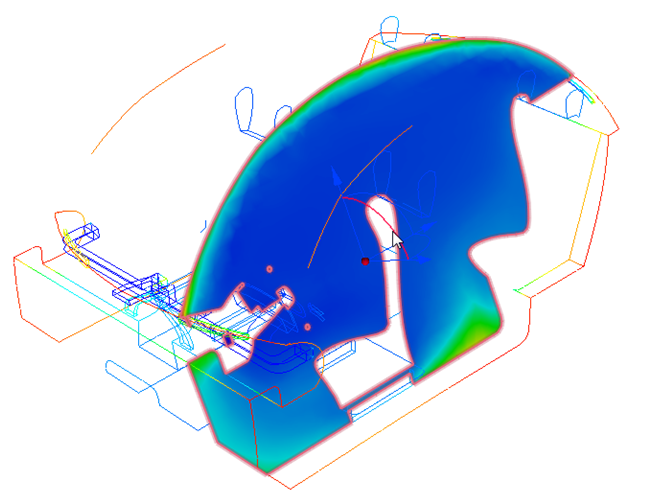
5. 結果平面を垂直軸にスナップします。平面上で左クリックしてYアイコンを選択します。
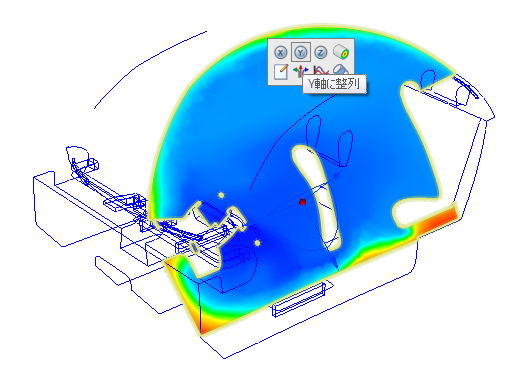
Y 方向トライアド矢印上でマウスをドラッグして結果平面を移動します。
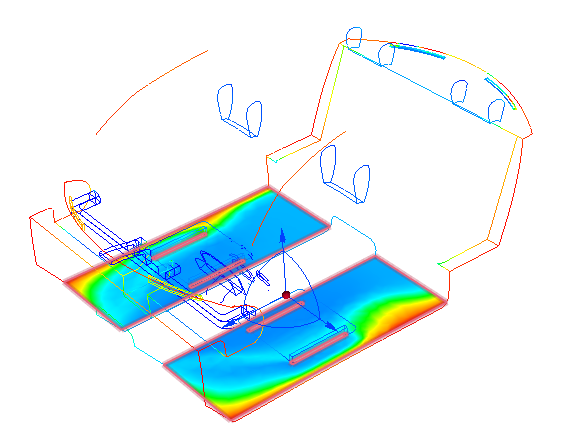
結果平面を Z 軸に整列するには、平面上でクリックして[Z]アイコンを選択します。

トライアド矢印を平面と垂直にドラッグしキャビン内の温度分布を確認します。
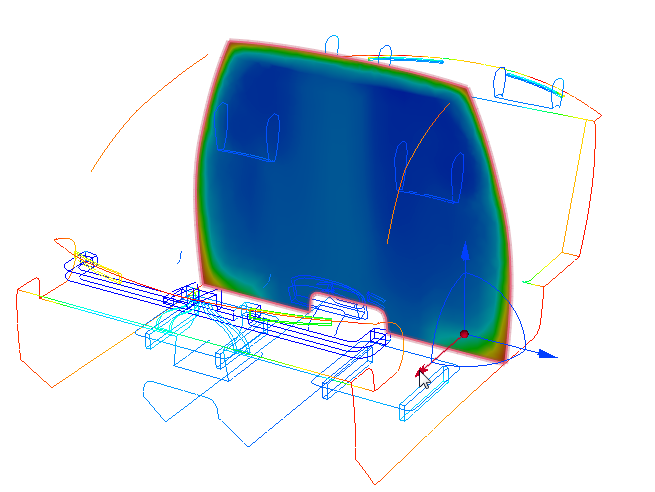
前部座席と後部座席の乗員の温度を測定するには、X 軸に垂直で、前部座席と後部座席を通るよう平面を配置します。結果平面を左クリックしてツールバー上のXをクリックします。図のように、前部座席および後部座席のヘッドレストの外側の平坦な面と整列するよう平面をドラッグします:

10. ビューを平面に垂直に整列するには、ViewCube の右面をクリックします。

平面上の温度を測定するには:
11. [Shift]キーを押しながら、平面上でマウスを動かします。インタフェースの左下にあるステータスバーに表示される温度を確認します。前部座席および後部座席の乗員の足元、膝、腰、頭の付近をプローブしてみてください。

12. 凡例の範囲を調整して、この領域の温度差をハイライト表示します。
- 凡例を右クリックし、オプションを選択します。
- ユーザー指定範囲をチェックします。
- 最小および最大の範囲を、それぞれに21、27を入力して指定します。それぞれの値を入力した後Enterキーを押します。
- 閉じるをクリックしてダイアログを閉じます。
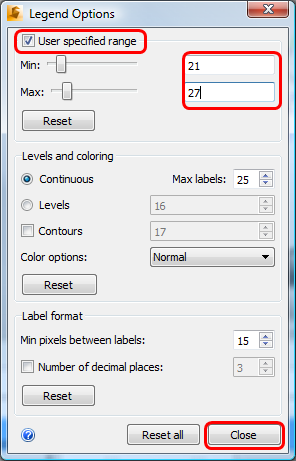
乗員の温度
13. 結果を右クリックし、[XY プロット]を選択します。
14.[XY プロット]ダイアログで、タイトルとして front と入力し、[ポイントを追加]をクリックします。

15. 結果平面上で、前部座席の乗員の足元、膝、腰、頭部付近をクリックしてプロット ポイントを選択します。
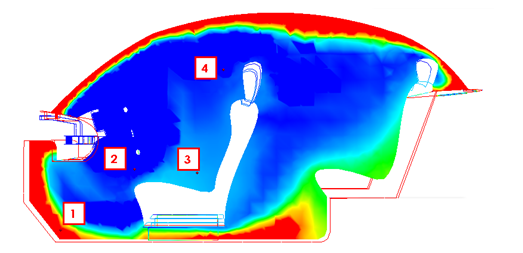
16. [XY プロット]ダイアログで[プロット]をクリックします。
17. [ポイントを表示]をクリックして、ポイントのシンボルを非表示にします。サマリーボックスをチェックします。結果を確認後プロットダイアログを閉じます。
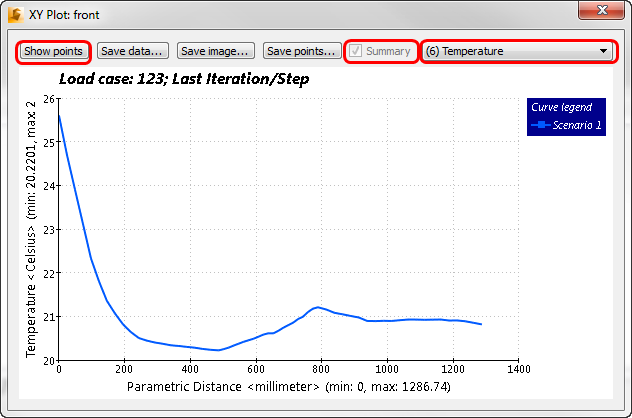
18. 後部座席の乗員の体感する温度を出力するには、[XY プロット]ダイアログを開きます(まだ開いていない場合)。XYプロットに“rear”というタイトルを付けます。
19. プロット点を選択するには[XY プロット]ダイアログで[ポイントを追加]をクリックし、結果平面上で後部座席の乗員の足元、膝、腰、頭付近をクリックします。
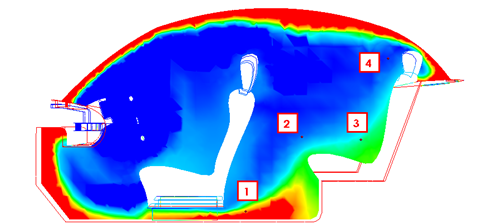
20. [XY プロット]ダイアログで[プロット]をクリックします。
21. [ポイントを表示]をクリックして、ポイントのシンボルを非表示にします。サマリーボックスをチェックします。結果を確認後プロットダイアログを閉じます。
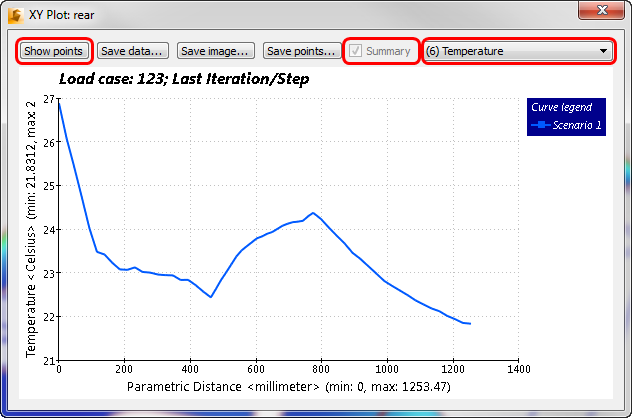
22. 後でこのビューを比較するために保存するには、モデルの外側を右クリックし、[サマリー イメージをキャプチャ]を選択します。(または解析結果タブでサマリーイメージをクリックします。)
演習が終わりました。